System Ampio umożliwia symulację działania pilotów IR (np. od klimatyzacji czy telewizora) i sterowania nimi z aplikacji mobilnej Ampio UNI lub z innych urządzeń Ampio. Moduły, które wspierają działanie IR:
Na liście urządzeń wyszukujemy modułu M-CON-IR (lub M-SENS z odpowiednią funkcjonalnością).
 Kliknij, aby powiększyć i otworzyć w nowej zakładce.
Kliknij, aby powiększyć i otworzyć w nowej zakładce.
Wybieramy Parametry urządzenia i wchodzimy w zakładkę Kody IR.
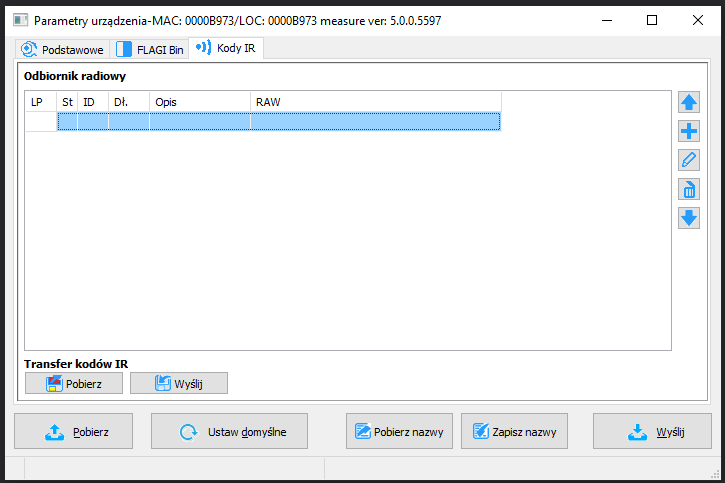 Kliknij, aby powiększyć i otworzyć w nowej zakładce.
Kliknij, aby powiększyć i otworzyć w nowej zakładce.
Przyciski z prawej strony umożliwiają dodawanie i usuwanie kodów IR. Po najechaniu kursorem na przycisk wyświetli się podpowiedź. Aby dodać nowy kod klikamy w przycisk +. Od tego momentu moduł przez jedną minutę czeka na dodanie ramki. Kierujemy pilota w stronę modułu i wciskamy żądany przycisk. Gdy moduł odbierze ramkę IR, wyświetli ją na liście. W tabeli mamy kolumny takie jak: Liczba porządkowa, Status, ID, Długość, Opis i RAW (fizyczny przebieg sygnału).
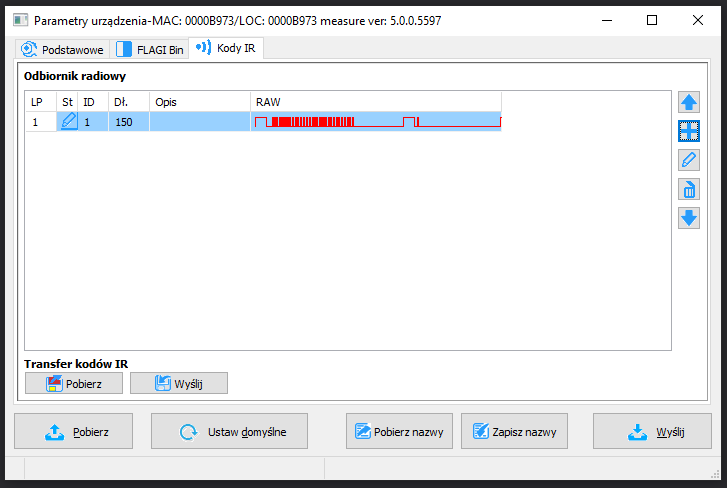 Kliknij, aby powiększyć i otworzyć w nowej zakładce.
Kliknij, aby powiększyć i otworzyć w nowej zakładce.
Po kliknięciu w przycisk Edytuj z listy można nadać nazwę ramce lub przetestować jej nadawanie.
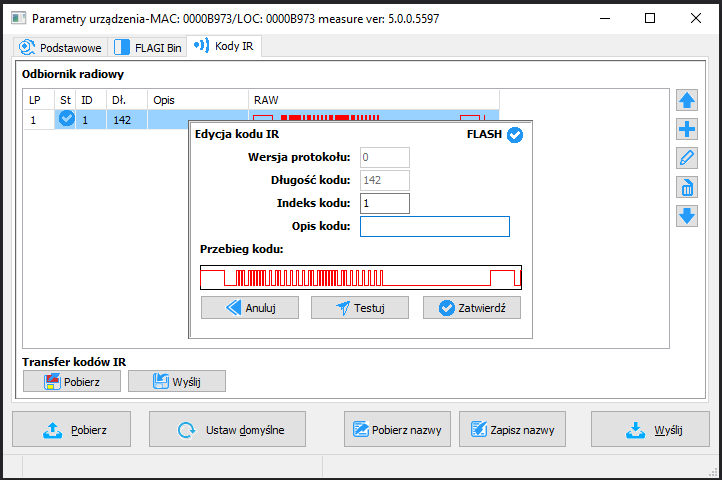 Kliknij, aby powiększyć i otworzyć w nowej zakładce.
Kliknij, aby powiększyć i otworzyć w nowej zakładce.
Następnie klikamy Zatwierdź. Aby kod został zapisany w pamięci urządzenia należy wybrać Wyślij z pola Transfer kodów IR. Od tego momentu ikona statusu będzie wyglądała jak poniżej.
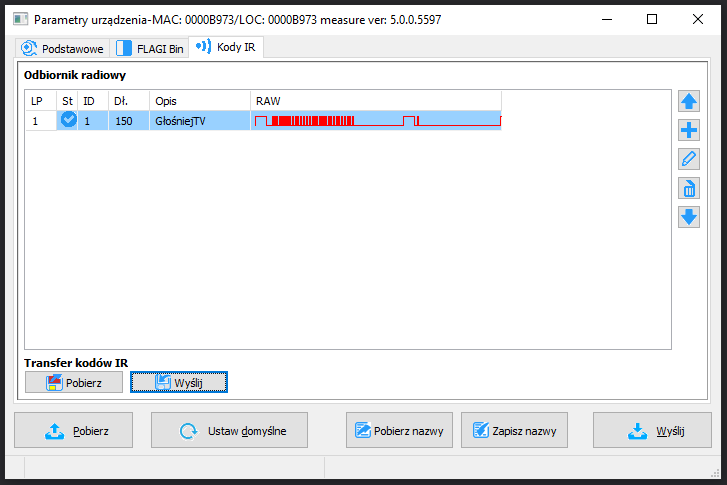 Kliknij, aby powiększyć i otworzyć w nowej zakładce.
Kliknij, aby powiększyć i otworzyć w nowej zakładce.
Zapisane kody IR można wybrać podczas tworzenia warunków. W ten sposób możemy np. aktywując wejście w M-SERV-s lub dowolnym M-DOT, wysłać ramkę. Zaczynamy od stworzenia standardowego warunku, urządzeniem konfigurowanym będzie np. M-SENS a wejściowym M-SERV-s. Wybieramy Dodaj warunek od urządzenia.
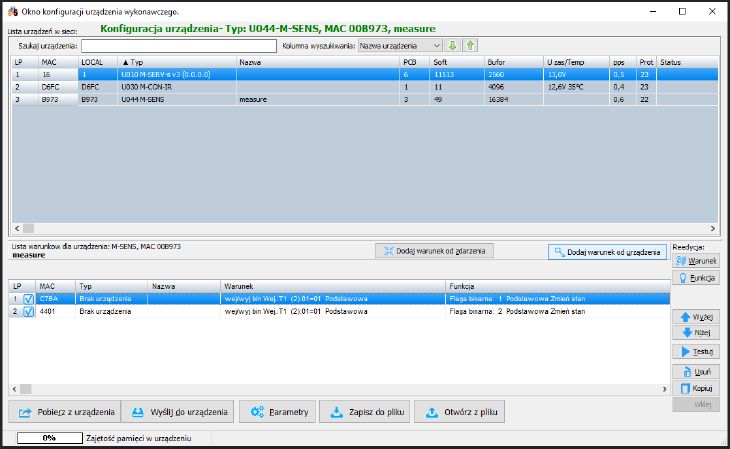 Kliknij, aby powiększyć i otworzyć w nowej zakładce.
Kliknij, aby powiększyć i otworzyć w nowej zakładce.
Wybieramy odpowiednie wejście, zatwierdzamy.
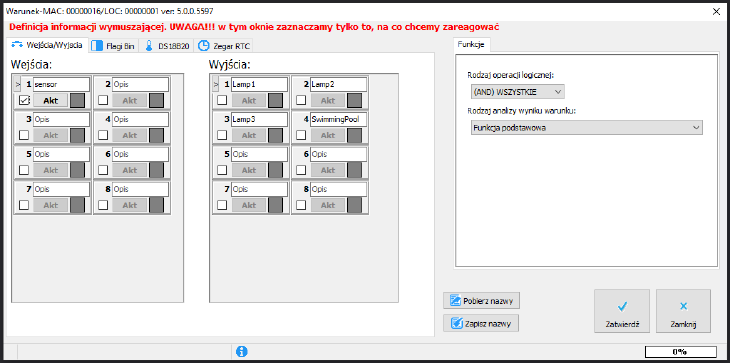 Kliknij, aby powiększyć i otworzyć w nowej zakładce.
Kliknij, aby powiększyć i otworzyć w nowej zakładce.
W oknie reakcji urządzenia M-SENS wybieramy zakładkę Funkcje IR i z listy kodów możemy wybrać kod do wysłania.
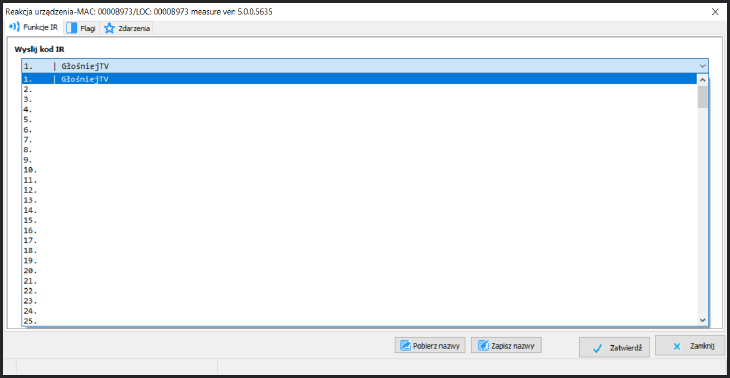 Kliknij, aby powiększyć i otworzyć w nowej zakładce.
Kliknij, aby powiększyć i otworzyć w nowej zakładce.
Na koniec koniecznie wysyłamy nową listę warunków do urządzenia. Od tego momentu aktywacja wejścia modułu M-SERV-s skutkuje wysłaniem ramki IR z modułu M-SENS takiej samej jak zapisana z pilota.
Opcja ta jest dostępna tylko dla urządzenia M-SENS. Aby dodać kod pilota jako źródło warunku, zaczynamy od stworzenia typowego warunku od urządzenia M-SENS. Wchodzimy w zakładkę Odbiornik IR. Po najechaniu na ikonę ? zobaczymy podpowiedź na temat tworzenia tego typu warunku. Po wysłaniu nowej ramki z pilota, dane zaświecą się na kolorowo, a czas zacznie być odliczany na nowo. Po przepisaniu wartości do 3 dolnych pól możemy zatwierdzić warunek od sterowania pilotem (przepisujemy wartości szesnastkowe czyli te wyświetlone w nawiasach kwadratowych).
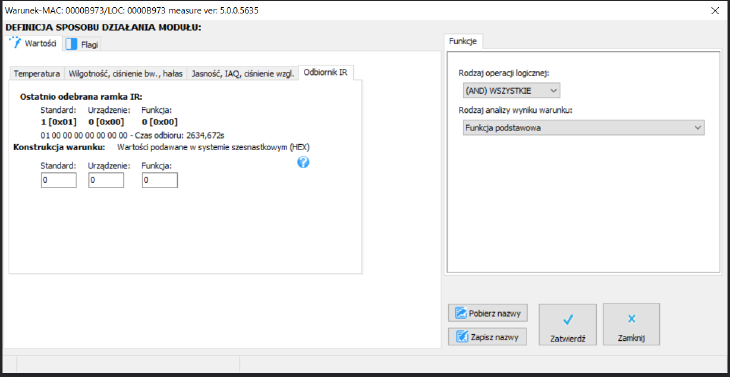 Kliknij, aby powiększyć i otworzyć w nowej zakładce.
Kliknij, aby powiększyć i otworzyć w nowej zakładce.
Aby umożliwić dodawanie kodów IR z pilotów poprzez aplikację mobilną, należy dodać obiekt typu IR poprzez aplikację Smart Home Manager.
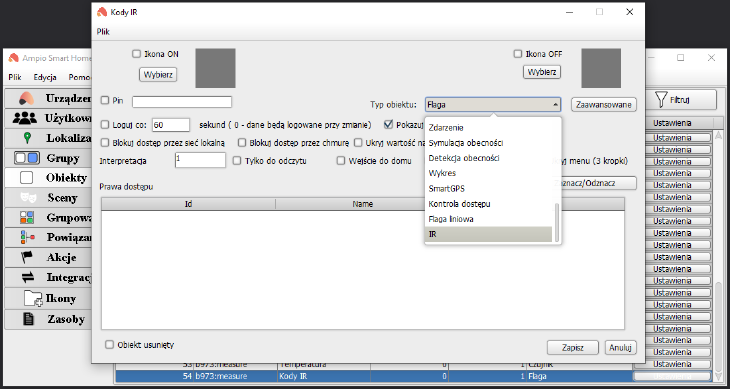 Kliknij, aby powiększyć i otworzyć w nowej zakładce.
Kliknij, aby powiększyć i otworzyć w nowej zakładce.
Następnie umieszczamy go w żądanej grupie (poradnik na temat konfiguracji obiektów w SHM Obiekty - konfiguracja w Smart Home Manager.
Po zalogowaniu do aplikacji Ampio Uni zobaczymy nowy obiekt odpowiedzialny za kody IR.
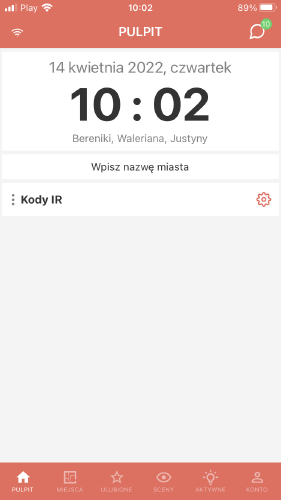 Kliknij, aby powiększyć i otworzyć w nowej zakładce.
Kliknij, aby powiększyć i otworzyć w nowej zakładce.
Po wejściu w ikonę zębatki ujrzymy menu Obiektu. Możemy dodać pierwszy kod.
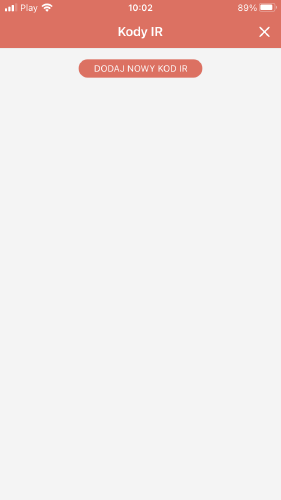 Kliknij, aby powiększyć i otworzyć w nowej zakładce.
Kliknij, aby powiększyć i otworzyć w nowej zakładce.
Gdy odbiornik zarejestruje kod wyświetlone zostanie menu związane z nowym kodem.
 Kliknij, aby powiększyć i otworzyć w nowej zakładce.
Kliknij, aby powiększyć i otworzyć w nowej zakładce.
Zapisane kody IR możemy uruchamiać (przycisk Play) lub po kliknięciu w 3 kropki zmieniać im nazwę czy usuwać z listy.
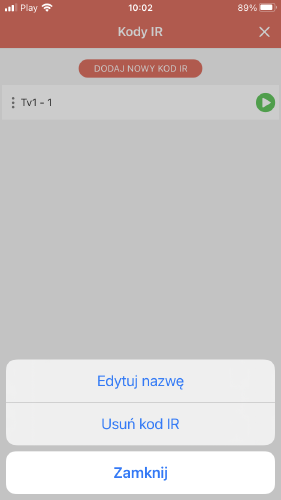 Kliknij, aby powiększyć i otworzyć w nowej zakładce.
Kliknij, aby powiększyć i otworzyć w nowej zakładce.
W ten sposób przy użyciu aplikacji mobilnej, użytkownik końcowy może symulować działanie pilotów IR.